電腦玩物 |
| TooManyTabs 瀏覽器分頁工作群組暫存切換與記憶體節約管理 Posted: 25 Feb 2010 01:18 AM PST 「管理方式」一直是我覺得目前Firefox遠優於Google Chrome之處(例如書籤、搜尋列的組織管理),也可以說是我目前仍然使用Firefox的最大原因之一;雖然,我們也可以說Google Chrome追求的正是另外一種不用管理的瀏覽器使用境界,或許這就是兩種瀏覽器的最大分歧,這是好事,因為需要管理的人和不需要管理的人就可以選擇適合他們的瀏覽器工具。 而一個有效率的管理方式,關鍵點常常在於介面,而不在於功能,或者說「操作流程」決定了管理是否能確實達到其功能性效果。就像在Firefox的分頁強化套件中,我總是選擇安裝Tab Kit,而不安裝會互相衝突但很知名的Tab Mix Plus,因為Tab Kit在大量分頁的分類群組管理上提供了非常簡便優秀的新操作模式。 而今天要推薦的「Too Many Tabs」,就是一款在「管理大量分頁」上非常有效果的擴充套件,尤其針對「暫存工作分組狀態」、「節約記憶體資源使用」上提供了很有效率的「操作介面」。此外,TooManyTabs有Firefox與Google Chrome兩種版本的支援套件,但是很明顯的Firefox版本在管理上更為優異。
上個禮拜我介紹了一款「BarTab 拴緊 Firefox 分頁記憶體流量,打開背景分頁先不載入」,在該篇文章底下有朋友留言推薦了TooManyTabs,而我實際試用了幾天之後,發現這確實是一款可以幫助我更好管理Firefox分頁的工具。 而且TooManyTabs和另外兩款我個人愛用的擴充套件:「Xmarks書籤同步與組織工具」、「Tab Kit分頁群組管理工具」相容性極高,甚至在功能上可以互相搭配使用(我下面會特別介紹)。這讓常常需要開啟大量分頁,並且進行不同型態瀏覽工作的我來說(寫部落格、收看新聞、工作需求、娛樂需求、通信社群),有辦法專注在單一工作的同時也方便的保留其它工作進程。 不過即使我這樣推薦,沒有切身操作過這款工具的人或許很難體會,所以下面我就把TooManyTabs的工作流程簡單扼要的介紹一番。 附註:有助於優化Firefox「管理功能」的擴充套件:
TooManyTabs為什麼很有效?工作群切換、記憶體節約TooManyTabs的原理說穿了非常非常的簡單,就是幫你把暫時不需要載入的網頁先存到書籤,等到你需要時再打開它!你可能會說:這樣的功能,我自己利用內建書籤管理不就可以達到了嗎?且慢,這時候請先想想我文章開頭所說的:「管理效率取決於操作介面。」而TooManyTabs在這裡正是提供了改進過的處理流程,讓你快速達到暫存分頁狀態、節省記憶體,與工作群組切換的目的。 TooManyTabs會在瀏覽器上方新增一條「虛擬分頁列(TooManyTabs Toolbar)」(可以隨意開關,後面我會有相關說明),你可以利用拖曳等方式把實體分頁列裡的某個網頁拉進虛擬分頁列中,而在虛擬分頁列裡的網站只是顯示一個標籤空殼,不會真的進行讀取載入。 有了這條虛擬分頁列,你可以讓真正需要的分頁載入,然後把暫時沒有需要(但又想先保留著)的分頁拉進虛擬分頁列中,從而節省記憶體資源,又能讓分頁列不會混亂無序,但重點是TooManyTabs的拖曳方式非常輕鬆且直覺。
什麼情況下我會需要「把暫時沒用(但又想先保留著)的分頁拉進虛擬分頁列中」呢?對我來說這種情況可以說隨時在發生! 例如我來到一個新聞網站,或因為查詢某個資料的需求進入某個部落格,這時候和我當下工作有關的目標可能只有一個,但是我又同時看到了很多其它「很想看看」的網頁連結,這時候我們應該就會點開這些讓我們分心的分頁吧?但是如果利用TooManyTabs的話,我們就可以把這些「很想看看」的網頁連結先「拖進」虛擬分頁列:
另外一個明顯有效的應用實例,就是用在閱讀Google Reader上面,你可以快速把想要打開網頁來閱讀的連結先拉進TooManyTabs的虛擬分頁列中,這樣就不會發生打開太多分頁而導致瀏覽器效能低落的問題,以後想看哪個分頁再逐一打開即可。
瀏覽器打開太多分頁、啟動太多網站服務、同時進行太多工作,都可能導致運作效能低落,而且影響的不只是記憶體被吃光光的問題而已,一心多用和混亂的分頁狀態也會讓你工作效率降低。而透過TooManyTabs,我們就可以用「很輕鬆又有效率」的方法把那些暫時沒用的分頁快速暫存起來。 再重複一次前面說過的,把沒用的分頁暫存起來的方法很多,但TooManyTabs的優點就在於它的操作方法流暢有效率。 就像TooManyTabs提供了不只一個虛擬分頁列,你可以為不同類型工作建立不同虛擬分頁列,還可以同時顯示多排虛擬分頁列,這在管理大量分頁時又是一個非常切中實用性的設計。例如我可以為辦公室工作、居家寫網誌、新聞待讀、目前工作暫存等等不同分頁需求建立不同的虛擬分頁列。
整合上面所說的應用模式,其實不用測試也可以知道TooManyTabs「一定可以幫你節省記憶體」,而且非常穩定、沒有衝突、絕對有效。因為,TooManyTabs不是用什麼程式技術的方法來幫你增加效能,而是透過用戶「好的使用習慣」來達到增加效能的目的。TooManyTabs要告訴你的是:
TooManyTabs管理精神:建立工作分類與排程的習慣接續前面所討論的,TooManyTabs其實是一個「管理工具」,而非「功能性工具」;後者雖添加各種功能項目但都是固定無法改變的,而管理工具則只是提供一種「操作指引」,用戶可以在新的介面模式中自由發揮以達到不同應用方式。 所以TooManyTabs能幫你節約記憶體,但不是提供減少記憶體佔用的功能,而是提供讓記憶體更有效分配的方法。TooManyTabs能讓你暫存稍後閱讀分頁,但不是提供一個儲存服務,而是提供讓待讀分頁更有效分類的方法。 TooManyTabs使用上的精神,在於利用這樣一個新的操作介面,讓自己養成「工作分類與排程」的好習慣:不要把各種不同需求的分頁混雜在一起,不要同時進行多種工作,練習集中精神完成一個工作後再進入下一個工作,練習把其它枝節快速放入暫存區當中。
TooManyTabs細部操作與設定:上面我已經仔細說明了TooManyTabs這款工具能夠提供的幫助,基本上TooManyTabs在功能面很容易上手,而困難處在於體會這款工具所要傳達的應用方法。 下面,我則要囉嗦的介紹一些細節功能的部份,如果想自己摸索的用戶完全可以跳過這一段。 你可以透過直接拖曳的方式把某個實體分頁拉進TooManyTabs虛擬分頁列中,而在虛擬分頁列點選分頁就會重新載入到實體分頁。另外你也可以直接在虛擬分頁列中關閉已經用不到的暫存分頁(利用滑鼠中鍵或關閉按鈕)。
而在虛擬分頁列上面點選滑鼠右鍵,可以展開TooManyTabs的細部功能選單,這裡有幾個值得一用的項目:
進入TooManyTabs的選項設定中,切換到「使用介面」的〔TMT分頁列〕,你可以在這裡決定要「同時顯示」幾排虛擬分頁列。或者你也可以設定讓虛擬分頁列過一段時間自動隱藏。 如果你不想虛擬分頁列一直出現而佔用瀏覽器視覺空間(不過我個人會建議起碼讓一排虛擬分頁列常駐出現,這樣才有助於快速拖曳管理),你可以到「自訂工具列」中把TooManyTabs的開關按鈕拉到工具列上,以後可以利用這顆按鈕快速打開或關閉TooManyTabs Toolbar。
利用Xmarks同步TooManyTabs資料:在TooManyTabs中儲存了一大堆暫存分頁,如果換一台電腦後資料都看不到怎麼辦?雖然TooManyTabs本身沒有網路同步功能,但是因為它的原理其實就是書籤暫存,所有分頁資料就是儲存在你的書籤當中,因此只要利用像是「Xmarks」這類的書籤同步工具,就可以快速將TooManyTabs的資料同步到多台電腦當中。 我實際試驗後,覺得兩種工具整合後的同步效果非常的好,你的分類、內容等都可以快速同步。
利用Tab Kit一次暫存「一組」分頁:既然TooManyTabs的原理是書籤暫存,所以和Tab Kit的群組儲存功能也可以有很完美的配合。 例如我現在有三個分頁透過Tab Kit歸納為同樣一個群組,我這時候可以收合這個群組,然後把整個群組一次拖曳到TooManyTabs中暫存。
這樣一來,一方面相關分頁我不用一個一個拖曳,而可以一次拖曳一群。另外一方面,當暫存在TooManyTabs的時候,這些相關分頁的群組關係會被保存,當我重新啟動載入後,這些分頁還是會被分類在同樣一個Tab Kit群組當中。這樣的搭配效果對於工作分類管理來說又能提供更多幫助。
Google Chrome版本的TooManyTabs:TooManyTabs也有Google Chrome套件版本,不過它的管理效果差Firefox版本太多,基本上在Google Chrome中的TooManyTabs就只是一個把過多分頁先暫存起來的工具而已。
小結:你可以利用TooManyTabs來做什麼?
雖然說TooManyTabs的原理完全沒有技術性可言,就只是「把分頁當做書籤暫存起來」而已。但是因為在Firefox版本中的TooManyTabs提供了非常優秀的「虛擬分頁列」介面,讓我們可以使用一種極有效率的操作方式管理暫存分頁,幫助我們減少目前載入中的分頁,又能保留其它以後需要的分頁。不管你是想要擺脫分頁過多而工作混亂的窘境,或是想要節約記憶體使用讓瀏覽更順暢,TooManyTabs的優秀管理模式都是一個不錯的工具選擇。 |
| You are subscribed to email updates from 電腦玩物 To stop receiving these emails, you may unsubscribe now. | Email delivery powered by Google |
| Google Inc., 20 West Kinzie, Chicago IL USA 60610 | |

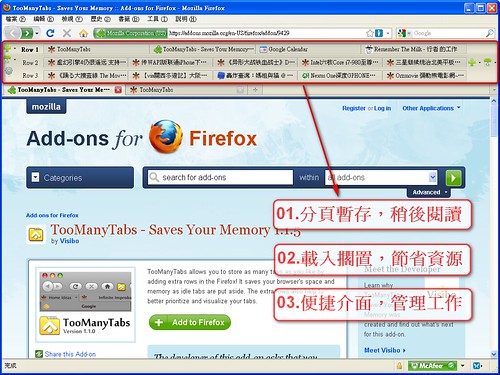
















没有评论:
发表评论